Oglas
Tehnologija pametnega doma še naprej močno napreduje v osrednjo zavest, saj naprave postajajo cenejše in več uporabnosti pakirajo v manjše pakete. Ključni primer tega pojava je iHome iSS50 SmartMonitor.
iHome iSP8 Bundle Smart Plug, Wi-Fi, vključuje daljinski nadzor, nadzor moči, deluje z Amazon Alexa + iHome iSS50 5-v-1 Smartmonitor, 24/7 nadzor doma od koder koliiHome iSP8 Bundle Smart Plug, Wi-Fi, vključuje daljinski nadzor, nadzor moči, deluje z Amazon Alexa + iHome iSS50 5-v-1 Smartmonitor, 24/7 nadzor doma od koder koli Kupite zdaj na Amazonu
Kdor želi ustvariti pameten dom, se mora zanesti na različne senzorje, ki lahko spremljajo najrazličnejše podatkovne točke, vključno s temperaturo, vlago, gibanjem, svetlobo in zvokom.
Pred nekaj leti, če želite nadzirati vse te različne vidike domačega okolja, plačati bi moral precej denarja za namestitev senzorjev, ki se ne bi mogli pogovarjati z drugim pametnim domom naprave. Toda po zaslugi novih inovacij to ne gre več.
Z iHome SmartMonitor lahko spremljate vseh pet teh podatkovnih točk v majhnem paketu, ki je enostaven za uporabo, ki lahko medsebojno deluje z drugimi napravami in tako ustvari koheziven sodoben pametni dom.
Če ste kupili iHome SmartMonitor, je ta vodič za vas. Natančno si bomo ogledali monitor in njegove uporabe:
1. Odpakirajte in nastavite iHome SmartMonitor
Povezava z iHome SmartMonitor | Uporaba iHome računa | Delite dostop z različnimi napravami
2. Uporaba iHome SmartMonitor
Uporaba iHome Control App | Ustvarjanje pravil z iHome SmartMonitor | Delo z domačo aplikacijo Apple in Siri | Praktična avtomatizacija z iHome SmartMonitor
3. Odpravljanje pogostih težav iHome SmartMonitor
iHome SmartMonitor se ne more povezati z internetom | iHome SmartMonitor ne čuti natančne temperature ali gibanja | Težave pri uporabi Siri za dostop do podatkov iHome SmartMonitor in druge težave HomeKit
1. Odpakiranje in nastavitev iHome SmartMonitor

Ko odprete polje iHome SmartMonitor, boste našli samo napravo, napajalni kabel, napajalnik in kratki vodnik. Za delovanje mora naprava imeti ves čas napajanje. Poiščite bližnji električni vtič, da zaženete in počakajte, da v zgornjem levem kotu zaslona začne utripati ikona Wi-Fi.
Na sprednji strani naprave je LCD zaslon, ki prikazuje pomembne informacije, vključno s statusom Wi-Fi, temperaturo, stopnjo vlažnosti, kazalcem gibanja in zvočnim indikatorjem. Pod zaslonom je eden od senzorjev.
Na zadnji strani SmartMonitor-a sta skupaj z napajalnikom vrata zatemnjena za LCD zaslon in gumb za ponastavitev. Pritisnite gumb za zatemnitev, da preklopite na pet različnih ravni: samodejno, visoko, srednje, nizko ali izklopljeno.

Po tem je naslednja najpomembnejša naloga prenos aplikacije iHome Control za svojega iOS ali Naprava Android. Spremljevalna aplikacija je nujna tako za uporabnike iOS-a kot za Android.
Povezava z iHome SmartMonitor
Ko zaženete aplikacijo, boste morali izbrati Naprave na različici za Android ali HomeKit na iPhone ali iPad. Izberite Dodaj napravo in sledite pozivom na zaslonu, da povežete in nastavite SmartMonitor in ga povežete z lokalnim omrežjem Wi-Fi.
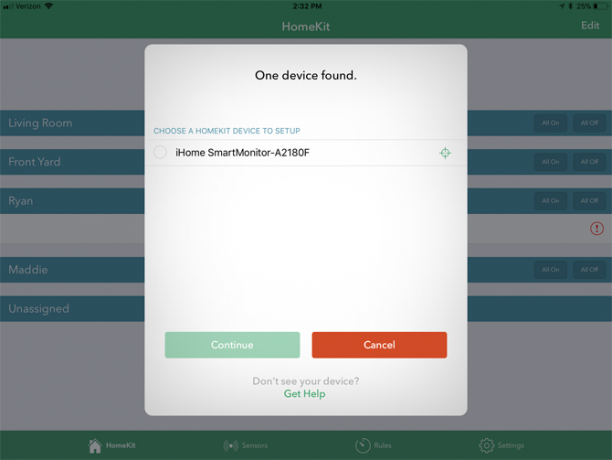
Apple uporabniki lahko napravo dodajo tudi v svojo obstoječo nastavitev HomeKit. Med nastavitvijo skenirajte kodo dodatne opreme, ki se nahaja v priročniku za hitro namestitev ali na samem monitorju.
Če niste HomeKit, je hierarhija pametnih domov na voljo samo v napravah iOS in Apple Watch. Na voljo prek vgrajene domače aplikacije in aplikacije iHome Control lahko združljive naprave integrirate v številne različne prizore in avtomatizacije.
Obstajajo trije osnovni deli HomeKita in aplikacije Home, ki jih morate spoznati: sobe, cone in scene.
Vse tri je mogoče popolnoma prilagoditi v aplikaciji iOS Home in pomagati, da boste lažje izkoristili vse združljive naprave pametnega doma.
Kot ste verjetno uganili, so sobe tam, kjer se v domu nahajajo različne naprave. Območja so številne sosednje sobe.
Če imate več različnih naprav HomeKit, sobe in cone olajšajo interakcijo s tehnologijo. Na primer namesto vpraša Siri Kako uporabljati Siri s pametnimi napravami za domNadzor pametnih naprav s Siri omogoča njihovo neverjetno enostavno uporabo, vendar ni enostavno najti ukazov, ki delujejo z vsakim izdelkom. Zakaj ne bi začeli s poskusom teh? Preberi več če želite izklopiti luči eno za drugo, lahko preprosto prosite, da vse izklopite v določeni sobi ali določenem območju.
Nastavitev teh informacij traja nekaj časa. Vsekakor se izplača, če vas zanima, da bi sčasoma zgradili pametni dom, združljiv z Apple.
Različne naprave HomeKit se lahko povezujejo tudi s Scenes. Ustvarili boste ime za določen prizor in nato izbrali, kako delujejo različne naprave. Izberete lahko na primer prizor za Dobro jutro, ki bo prižgal vse vaše luči in odklenil vrata. Prizor lahko aktivirate s pomočjo aplikacije Home ali samo z ukazom Siri.
O drugih funkcijah HomeKit bomo govorili nekoliko kasneje.
Uporaba iHome računa
Izbirni korak je prijava za iHome račun v Nastavitve meni. To uporabnikom iOS omogoča daljinsko upravljanje naprav iHome, ne da bi potrebovali Apple Home Hub. Prav tako lahko ustvarite pravila, ki delujejo na iHome SmartPlug brez iPhone-a. Nazadnje je tudi nujen korak za skupno rabo dostopa z uporabniki Android.
Delite dostop z različnimi napravami
Zdaj ko je nastavitev končana, lahko dostop do monitorja in njegovih podatkov delite z drugimi uporabniki iOS ali Android naprav.
Na strani iOS sta dve različni možnosti. Če želite deliti dostop do druge naprave z isto iCloud račun Zaščitite svoj račun iCloud s temi 4 preprostimi korakiSte sprejeli ukrepe za zagotovitev, da nihče ne dobi dostopa do vaših informacij iCloud? Tu je nekaj, kar morate storiti, da zagotovite, da je vaš račun iCloud čim bolj varen. Preberi več , prenesite aplikacijo iHome Control v novo napravo in počakajte, da se prikaže SmartMonitor, nato pa jo izberite.
Če druga naprava iOS ne uporablja istega računa iCloud, je skupna raba nekoliko drugačna. V prvi napravi iOS z aplikacijo pojdite na Nastavitve> Skupna raba in sledite navodilom. Nato lahko iHome Control aplikacijo prenesete na drugo napravo in jo odprete. Nato sprejmi povabilo.
Z napravo Android prenesite aplikacijo na drugo napravo in se nato prijavite z istimi poverilnicami računa iHome. Dostop lahko omogočite tudi s spletnega mesta Nastavitve> Skupna raba meni.
Omenimo le, da lahko delite le med napravami iOS, od iOS-a do Android-a in med napravami Android. Na žalost ne morete deliti z naprave Android na iPhone ali iPad.
2. Uporaba iHome SmartMonitor
Glavna aplikacija iHome Control je v osnovi enaka tako za iOS kot za Android z nekaj izjemami. Kdor ima iPhone ali iPad, si bo ogledal štiri glavne dele: HomeKit, senzorji, pravila in nastavitve.
V napravah Android ni zavihka za Senzorji. The HomeKit se imenuje razdelek v napravah iOS Naprave.
Uporaba iHome Control App
Najlažji način za interakcijo in izkoriščanje moči iHome SmartMonitor je uporaba aplikacije iHome Control.
Na iPhone ali iPadu je prvi in najpomembnejši del HomeKit. V tem prvem razdelku boste videli celotno nastavitev sistema HomeKit z vsako posebno sobo in vsemi različnimi napravami, vključno s SmartMonitorjem. Po potrebi lahko dodate ali uredite različne prostore.
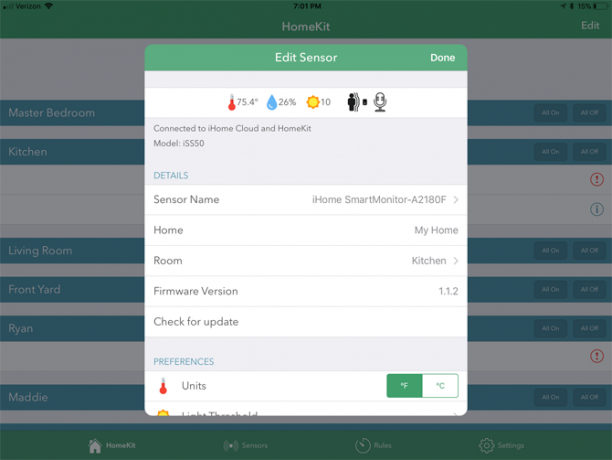
Ko izberete vsako napravo, boste videli več informacij, vključno z imenom in drugimi pomembnimi podatki. Prav tako lahko preverite, ali obstaja posodobitev vdelane programske opreme, prepoznate napravo ali jo popolnoma odstranite iz nastavitve HomeKit.
V naslednjem zavihku Območja, si lahko ogledate različne cone v domu HomeKit in jih dodate ali uredite. Končno v Prizori, lahko si jih tudi ogledate in uredite.
Z napravami Android je Naprave na zavihku bodo prikazani trenutni podatki iz SmartMonitorja in drugih naprav iHome.
The Tipalo zavihek v različici iOS aplikacije je za linijo brezžičnih senzorjev iHome, ki niso združljivi s SmartMonitorjem.
Verjetno boste porabili največ časa v Pravila zavihek. To uporabnikom omogoča ustvarjanje različnih avtomatizacij s podatki monitorja. Več o tem boste izvedeli v naslednjem razdelku.
Končno v Nastavitve, si lahko ogledate podatke o računu iHome, si ogledate informacije o drugih izdelkih iHome in se obrnete na podporo za iHome, če imate težave.
Opozoriti je treba, da medtem, ko iHome SmartMonitor odlikuje veliko različnih senzorjev, noben podatek ni zabeležen za dostop pozneje. To pomeni, da skozi določen čas ali dan ne boste mogli videti različnih trendov ali natančnih informacij.
Ustvarjanje pravil z iHome SmartMonitor
Če želite ustvariti svoje prvo pravilo, izberite Dodajte pravilo gumb na dnu strani.
Nato se prikaže novo polje. Najprej se prepričajte, da imenute pravilo, da jih boste ločili. Nato lahko izbirate med dvema možnostma: Upravljajte vtič ali Prejemanje obvestil senzorjev.
Plug control deluje samo s linijo pametnih vtičev iHome, vključno z najnovejšim modelom, iSP8. Medtem ko je te vtiče mogoče nastaviti po določenem urniku ali delovati v tandemu s funkcijo Nest Thermostat home / away, je možnost Sensor posebej namenjena SmartMonitor.
iHome iSP8 Wi-FI SmartPlug, uporabljajte svoj glas za nadzor nad povezanimi napravami, ročno na daljavo, deluje s pametnimi zvočniki, ki podpirajo Alexa, Google Assistant in HomeKit.iHome iSP8 Wi-FI SmartPlug, uporabljajte svoj glas za nadzor nad povezanimi napravami, ročno na daljavo, deluje s pametnimi zvočniki, ki podpirajo Alexa, Google Assistant in HomeKit. Kupite zdaj na Amazonu $89.99
Ko je to izbrano, boste izbrali vtičnik iHome za nadzor. Nato boste izbrali določen SmartMonitor. Na voljo je vseh pet različnih senzorjev.
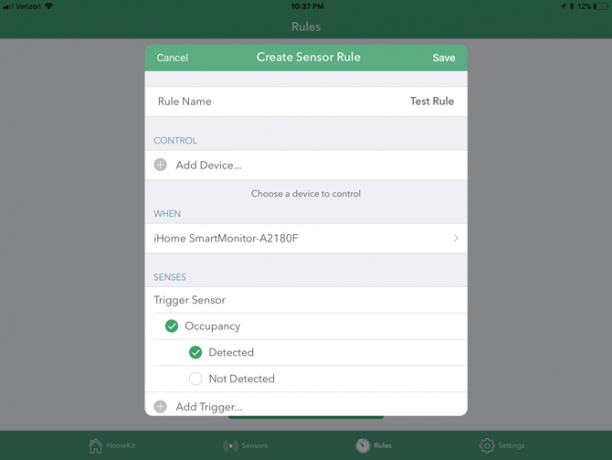
Na voljo so ločeni sprožilci temperature in vlage, kadar te ravni presežejo ali padejo pod določen prag.
Zvočni, gibljivi in sprožilci za zasedenost so na voljo za izbiro, kdaj ti različni senzorji zaznajo ali ne zaznajo določenih podatkov.
Kot lep dotik je na voljo več senzorjev, ki jih lahko sestavite za eno pravilo. Na primer, lahko izberete temperaturo in svetlobni sprožilec pred zagonom pravila.
Nato boste izbrali, ali želite pravilo omejiti na določen čas dneva. Izberete lahko čas začetka in konca skupaj z dnevi v tednu, da se bo ponovil. Po želji bo aplikacija zagotovila obvestilo vsakič, ko se zažene pravilo. Spodaj je popoln povzetek, ki vam bo pomagal ugotoviti, ali je vse pravilno.
Hit Ustvari pravilo na dnu strani, ko ste končali.
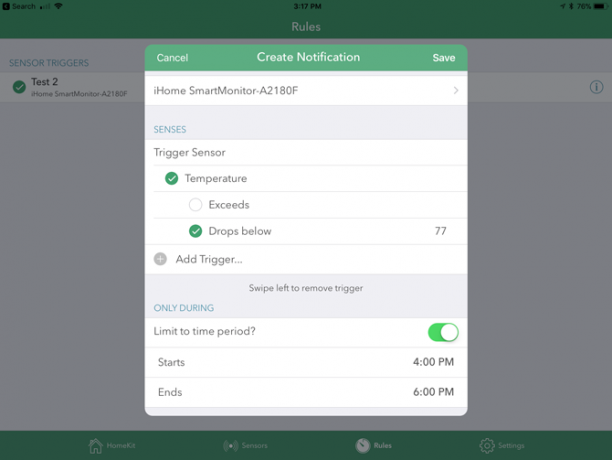
Druga možnost v Dodajte pravilo v meniju je prejemanje posebnih senzorskih obvestil Ko dodate ime, boste znova izbrali iHome SmartMonitor in izbrali enega ali več senzorjev sprožilca z različnimi možnostmi. Te so lahko aktivne tudi samo v določenem časovnem okviru.
Vsa različna pravila si lahko ogledate na zavihku, ko so popolna. Udari "jaz" ikono, da si podrobneje ogledate vsako. Za hitro in enostavno brisanje lahko potegnete tudi levo.
Delo z domačo aplikacijo Apple in Siri
Čeprav je Applova vgrajena domača aplikacija odličen način za interakcijo z vsemi vašimi napravami HomeKit, je pri interakciji z iHome SmartMonitor vidna težava. Lahko samo ustvarite avtomatizacijo Naprave Apple HomeKit lahko z uporabo avtomatizacije dobro uporabljateAli imate več kot eno dodatno opremo, združljivo z Apple HomeKit? Naučite se, kako uporabljati avtomatizacijo, da resnično prinese nekaj pametnosti v vaš dom. Preberi več s pomočjo senzorja gibanja naprave. Torej ne morete uporabljati nobenega od drugih senzorjev.
Če pa želite s senzorjem gibanja ustvariti avtomatizacijo, izberite le Avtomatizacija v zavihku Home. Izberite Ustvari novo avtomatizacijo in potem Senzor nekaj zazna. Na naslednji strani izberite, ali avtomatizacija deluje, ko senzor zazna gibanje ali preneha zaznati gibanje.
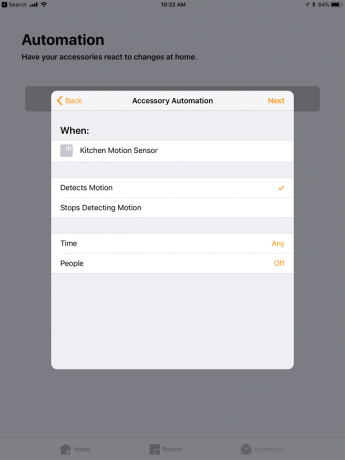
Po želji lahko določite tudi čas in ali se avtomatizacija izvaja, ko ste doma ali ne.
Nato izberite, ali se bo pričel določen prizor ali bo upravljal drugo veljavno napravo HomeKit. Na primer, avtomatizacija lahko vklopi ali izklopi luči in celo zaklene in odklene vrata.
Združljivost HomeKit odpira odličen način za preverjanje stanja vseh senzorjev, saj lahko Siri preprosto vprašate. S samo preprostim glasovnim ukazom lahko preverite natančno in temperaturo ali vlažnost, preverite trenutno raven osvetlitve in preverite, ali se zazna gibanje.
Samo vprašaj "Hej Siri ..."
"Kakšna je temperatura v imenu [iHome SmartMonitor]?"
"Kakšna je vlažnost [imena iHome SmartMonitor]?"
"Ali je bilo zaznano gibanje pri [iHome ime SmartMonitor]?"
"Kakšna je raven svetlobe [iHome SmartMonitor name]?"
Vsi ti ukazi Siri so na voljo na vašem iPhone, iPad in celo Apple Watch Bi morali dobiti Apple Watch? 6 kul stvari, ki jih lahko narediš z enimNiste prepričani, ali bi dobili Apple Watch? Tukaj je nekaj številnih stvari, ki jih lahko naredite z Apple Watch. Preberi več .
Dodatna možnost: Wink
Poleg Apple HomeKit in aplikacije iHome Control obstaja še ena dodatna možnost za izkoriščanje okoljskih podatkov SmartMonitor: vozlišče Wink Smart Home.
Čeprav to ni tako dobro znano 7 pametnih vozlišč za dom, o katerih še nikoli niste slišaliNekatera pametna domača središča dobijo vso tisk, tako da morda ne poznate teh manj znanih draguljev! Eno od teh manj znanih vozlišč pametnih domov je morda ravno pravšnje za vas! Preberi več Kot druge možnosti na trgu je na voljo več izdelkov, združljivih s sistemom, vključno z osvetlitvijo Philips Hue, številnimi različnimi pametnimi ključavnicami in pametnimi termostati, kot je Nest.
Uporabiti boste morali aplikacijo Wink, vendar lahko s programom SmartMonitor dodate več različnih avtomatizacij. Na primer, če se senzor gibanja sproži in sproži, se lahko določene luči samodejno prižgejo.
Praktična avtomatizacija z iHome SmartMonitor
Čeprav SmartMonitor ne deluje z drugimi storitvami pametnih domov drugih proizvajalcev, kot je IFTTT, obstaja številne praktične uporabe naprave, še posebej, če želite kupiti tudi združljiv iHome Smart Vtič.
S pametnim vtičem iSP5, iSP6, iSP6X ali iSP8 lahko s podatki senzorja skoraj nadzirate kateri koli električni aparat, ki si ga predstavljate.
Tu je nekaj primerov praktične uporabe kombinacije monitorja in vtičev:
- Pri zaznavanju gibanja v sobi vklopite luči.
- Ko temperatura naraste mimo določene nastavljene točke v sobi, vklopite ventilator.
- Luči vklopite ob sončnem zahodu in jih izključite ob sončnem vzhodu.
- Če je prostor preveč suh, vklopite vlažilec zraka.
- Izklopite luči, ko nivo zvoka pade pod določeno točko.
Različne podatkovne točke senzorjev se lahko kombinirajo tudi pri ustvarjanju avtomatizacije. Na primer, vlažilec zraka se vklopi šele, ko se v sobi preveč posuši nad ali pod določeno temperaturo.
Kot lep dotik so iHome Smart Plugs tudi sami združljivi z Amazonovo glasovno storitvijo Alexa. S hitrim ukazom na katero koli napravo Echo ali drug združljiv izdelek lahko vtiče vklopite in izklopite.
In mimo teh avtomatizacij obstaja veliko različnih kreativne uporabe za pametni vtič 12 kreativnih uporab za pametne vtiče, zaradi katerih si boste želeli enegaPametni vtiči so najbolj osnovni element vsakega pametnega doma. Tu je več načinov, kako pametni vtiči lahko dobijo vaše neumne naprave na spletu. Preberi več ki lahko pomagajo okoli hiše od zgodnjega jutra do spanja.
3. Odpravljanje težav iHome SmartMonitor
Tako kot pri kateri koli drugi sodobni tehnologiji lahko pride do številnih situacij, ko iHome SmartMonitor ne deluje pravilno. Tu so tri najpogostejše težave in kaj lahko storite pri vsaki.
iHome SmartMonitor se ne more povezati z internetom
SmartMonitor bo še naprej zbiral podatke in normalno deloval tudi brez internetne povezave. Toda povezava Wi-Fi je tisto, kar uporabnikom omogoča ogled podatkov v spremljevalni aplikaciji in omogoča napravi delo z HomeKitom in drugimi avtomatizacijami.
Če je naprava povezana z internetom, lahko preprosto vidite, če pogledate indikator stanja Wi-Fi, ki se nahaja v zgornjem levem delu zaslona blizu temperature. Če ikona brezžičnega signala utripa, to pomeni, da monitor nima internetne povezave. Ko je ta ikona trdna z obrobo, ima naprava povezavo z vašim omrežjem Wi-Fi.
Najprej preverite, ali vaš usmerjevalnik trenutno oddaja frekvenco 2,4 GHz. Število dvopojasni usmerjevalniki Kako lahko usmerjevalniki z dvojnimi pasovi rešujejo vaše brezžične težaveUporaba usmerjevalnika, ki podpira dvopasovni standard, lahko v več okoliščinah znatno poveča vašo hitrost Wi-Fi. Preberi več uporabnikom omogočajo prenašanje le na 5GHz spektru. Toda SmartMonitor potrebuje signal 2,4 GHz.
Če imate še vedno težave, ko ste potrdili, da vaš usmerjevalnik oddaja v tem pasu, je naslednje vprašanje, kje sta SmartMonitor in usmerjevalnik. Če je mogoče, monitor premaknite bližje usmerjevalniku ali obratno.
Če se težave ne nadaljujejo, razmislite o nakupu brezžičnega omrežnega sistema - kot Eero ali Orbi 6 najboljših omrežij Wi-Fi za vaš domČe imate okoli hiše mrtve cone Wi-Fi, je morda eno od teh brezžičnih omrežij Wi-Fi ravno tisto, kar potrebujete. Preberi več - za vaš dom. Ti novi sistemi lahko z novo vrsto tehnologije pomagajo zagotoviti hiter in močan Wi-Fi signal kjerkoli v vašem domu, ne glede na njegovo velikost.
iHome SmartMonitor ne čuti natančne temperature ali gibanja
V nekaterih primerih SmartMonitor ne zazna pravilno temperature sobe ali gibanja. To lahko povzroči težave na številnih različnih področjih, kot so posebne avtomatizacije in uporaba HomeKita.
Pri prvi namestitvi naprave pred uporabo obvezno počakajte več kot dve uri. Po mnenju iHome bo potreben čas za samodejno umerjanje domačega okolja.
Prepričajte se tudi, da lokacija monitorja ni na neposredni sončni svetlobi ali prezračevanju za ogrevanje / klimatsko napravo. To lahko povzroči napačno branje.
Za pravilno delovanje kot detektor gibanja mora SmartMonitor sedeti v smeri, ki jo želite pokriti. Zaznavanje je natančno približno 20 čevljev.
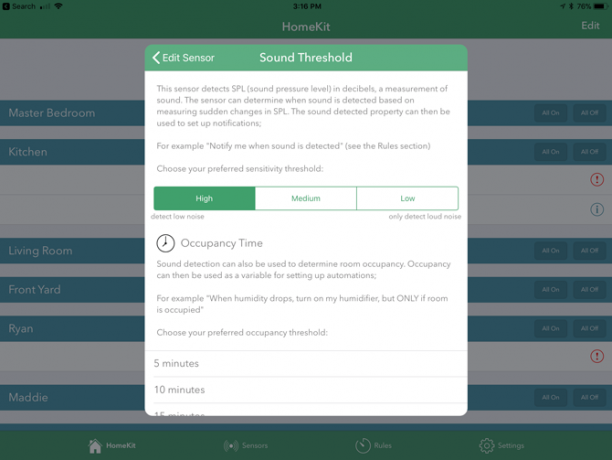
V aplikaciji iHome Control lahko prilagodite pragove za zaznavanje zvoka, svetlobe in gibanja. Izberite monitor v HomeKit ali Naprave zavihek. Pomaknite se do dna in izberite bodisi Svetlobni prag, Zvočni pragali Prag gibanja zavihek v nastavitvah.
Težave pri uporabi Siri za dostop do podatkov in druge izdaje HomeKit
V okolici se včasih pojavi še eno problematično območje HomeKit Izkoristite kar največ Apple AppleKit in iOS 10 Home AppV tem članku boste spoznali naraščajoči seznam izdelkov, povezanih z HomeKit, in kako jih nadzirati. Videli boste tudi, kako opaziti združljiv izdelek na trgu. Preberi več združljivost z napravami iOS in Apple Watch. Pojdimo skozi nekaj korakov za odpravljanje težav.
Prva in najpreprostejša možnost je, da se prepričate, da trenutno uporabljate pravilen račun iCloud s podatki HomeKit.
Vsi podatki HomeKit so vezani na določen račun iCloud. V iPhone ali iPadu pojdite na Nastavitve in nato na svojem vrhu izberite del s svojim imenom. Prepričajte se, da je vse pravilno in da Domov in Obesek za ključe možnosti so vklopljene. Oba sta potrebna, da HomeKit pravilno deluje.
Nato pojdite na Nastavitve> Zasebnost> HomeKit. Prepričajte se, da je stikalo iHome Control vklopljeno. Aplikaciji omogoča ogled podatkov HomeKit.
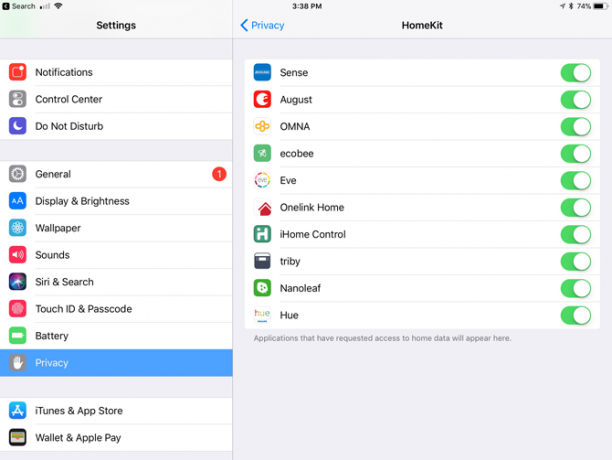
Če to ne pomaga, lahko naslednjič poskusite ročno ponastaviti sam iHome SmartMonitor. Na zadnji strani monitorja pritisnite gumb Reset vsaj 15 sekund. Vse nastavitve bo treba znova konfigurirati v aplikaciji iHome Control.
Ne pozabite pa tudi, da čeprav lahko med uporabo svojega domačega omrežja v celoti dostopate do kakršnih koli informacij o HomeKit in Siri nadzoru, je situacija drugačna, ko niste doma. Potrebovali boste domače vozlišče - bodisi moderno Apple TV Kako nastaviti in uporabljati Apple TVTukaj je opisano, kako nastaviti Apple TV, kaj lahko naredite z njim in kaj storiti, če se stvari ne obnašajo tako, kot bi pričakovali. Preberi več ali konfiguriran iPad doma - za uporabo nadzora Siri in drugih funkcij na cesti.
Večnamensko spremljanje z iHome SmartMonitor
Čeprav je treba upoštevati nekaj omejitev, je iHome SmartMonitor odličen način za uporabo senzorskih tehnologij za izgradnjo učinkovitejšega in zmogljivejšega pametnega doma.
Še posebej, če ste uporabnik iOS-a, so ti podatki lahko dostopni skoraj kjer koli in so lahko tudi del različnih avtomatizacij, s katerimi lahko naredite svoj vsakdanje življenje le nekoliko lažje Tehnologija Smart Home, s katero prihranite denar in izboljšate svoje življenjeNaslednje pametne rešitve za dom so praktične in relativno poceni. Nekateri vam bodo celo pomagali prihraniti denar. Preberi več . To je zagotovo zmagovalna kombinacija za tako poceni napravo.
Ali imate kakršna koli vprašanja o iHome SmartMonitor, vključno s tem, kako ga nastaviti in uporabljati večnamenski senzor?
Brent, rojen in odraščen na sončnem zahodnem Teksasu, je diplomiral na teksaški tehniški univerzi in diplomiral iz novinarstva. O tehnologiji piše že več kot 5 let in uživa v vseh stvareh Apple, dodatkih in varnosti.

